Hvordan overføres Android-data til ny Android-telefon?
Selvom det bestemt er spændende at få en helt ny smartphone, er processen med telefonmigrering ret trættende. For mange gange bruger brugere meget tid og kræfter på at migrere Android til en ny smartphone. Hvis du ønsker at overføre Android til en ny telefon uden at opleve tab af data, kan du få hjælp fra et dedikeret værktøj. Der er masser af måder at migrere Android til Android på. I denne guide vil vi lære dig, hvordan du migrerer Android på tre forskellige måder.
Del 1: Hvordan migrerer jeg Android ved hjælp af Google Drev?
Da Google Drev allerede er tilgængeligt på alle enheder, kan det nemt bruges til at migrere Android til Android uden de store problemer. For det første skal du synkronisere dine data fra kildeenheden og senere logge ind på den samme konto for at synkronisere din nye telefon med Drevet. Følg disse trin for at udføre telefonmigrering ved hjælp af Google Drev:
1. Til at starte med skal du gå til Indstillinger > Sikkerhedskopiering og nulstilling på kildeenheden og slå muligheden for ‘Sikkerhedskopier mine data’ til.

2. Desuden kan du vælge den type data, du ønsker at synkronisere med dit Google Drev. Du kan blot slå funktionen til automatisk sikkerhedskopiering til for at få mest muligt ud af pladsen på Google Drev.
3. Vent et stykke tid, da din enhed sikkerhedskopierer indholdet på drevet. Du kan endda gå til din kontos Drev for at se sikkerhedskopien.
4. Nu, for at Android migrere til ny telefon, skal du blot tænde for målenheden og fortsætte med at udføre dens opsætning.
5. Accepter vilkårene og betingelserne, og log ind på din Google-konto. Sørg for, at dette er den samme konto, der er knyttet til din kildeenhed.
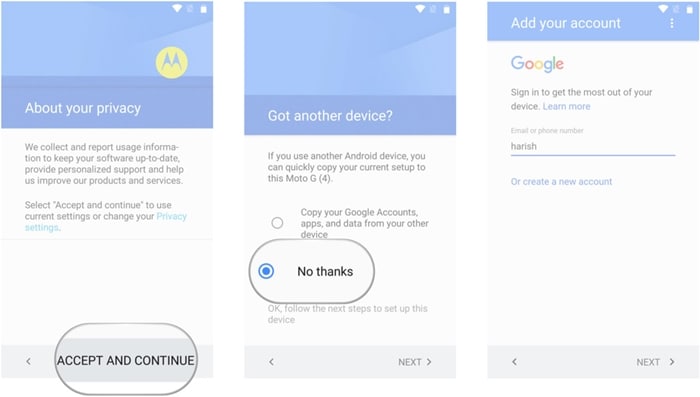
6. Når du logger ind på kontoen, vil den vise en liste over tilgængelige backupfiler. Vælg blot den seneste sikkerhedskopifil.
7. Desuden kan du vælge de apps, du ønsker at gendanne herfra eller gendanne alt indhold på én gang.
8. For at migrere Android til Android skal du blot klikke på knappen ‘Gendan’ og flytte dine data fra din gamle til nye enhed.
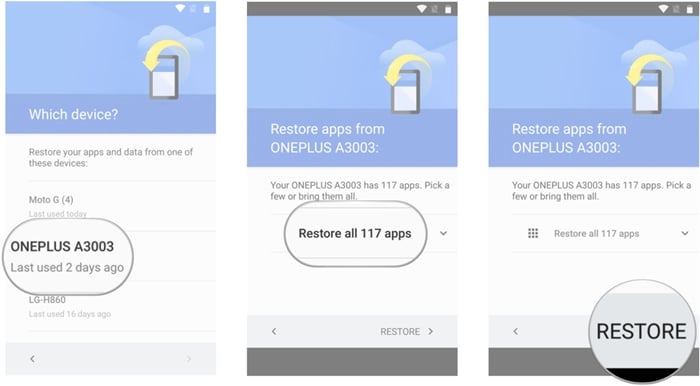
Del 2: Sådan migreres Android-data ved hjælp af DrFoneTool – Telefonoverførsel?
En af de mest sikre og hurtigste måder at migrere Android-enhed til en anden telefon er ved at bruge DrFoneTool Switch. Den er kompatibel med alle de store Android-, iOS- og Windows-enheder og kan nemt bruges til at udføre telefonmigrering mellem forskellige platforme. Værktøjet udfører en direkte telefon-til-telefon-overførsel. Det kan Android migrere til en ny telefon alle slags data som kontakter, opkaldslogger, bogmærker, beskeder, fotos, videoer, musik og mere. For at migrere Android til Android uden tab af data skal du udføre disse trin:

DrFoneTool – Telefonoverførsel
Migrer Android-data til ny Android-telefon med 1 klik.
- Nemt, hurtigt og sikkert.
- Flyt data mellem enheder med forskellige styresystemer, altså iOS til Android.
-
Understøtter iOS-enheder, der kører den nyeste iOS 11

- Overfør billeder, tekstbeskeder, kontakter, noter og mange andre filtyper.
- Understøtter over 8000+ Android-enheder. Virker til alle modeller af iPhone, iPad og iPod.
1. For det første skal du downloade DrFoneTool – Telefonoverførsel på din Windows-pc eller Mac fra dens officielle hjemmeside. For at udføre Android-telefonmigrering skal du tilslutte din gamle og nye enhed til systemet og vente på, at de bliver opdaget.
2. Start DrFoneTool-værktøjssættet, og vælg indstillingen ‘Skift’ fra velkomstskærmen. Sørg for, at begge enheder er tilsluttet dit system på en sikker måde.

3. Dette vil give følgende grænseflade. Som du kan se, vil DrFoneTool intuitivt registrere kilden og målenheden. Du kan dog klikke på ‘Vend’-knappen for også at ændre enhedernes position.

4. Vælg den type data, du ønsker at flytte fra kilden til destinationsenheden. Du kan endda slette alt indhold på målenheden ved at vælge ‘Ryd data før kopiering’.
5. Når du har valgt den type data, du ønsker at flytte, skal du klikke på knappen ‘Start overførsel’. Dette starter telefonmigreringsprocessen ved at flytte dit valgte indhold til målenheden.

6. Vent et stykke tid, da DrFoneTool vil migrere Android-enhed til enhver anden telefon. Luk ikke dette vindue eller afbryd ikke enheden i denne fase.
7. Når din Android migrerer til en ny telefon, får du besked ved at vise følgende prompt.
Det er det! Efter at have fulgt disse trin, ville du være i stand til nemt at migrere Android til Android. Du skal bare frakoble dine enheder sikkert og bruge dem, som du vil.
Del 3: Hvordan migrerer jeg Android-data manuelt?
Ved at bruge DrFoneTool Switch eller Google Drive, ville du være i stand til at udføre telefonmigrering på en ubesværet måde. Ikke desto mindre, hvis der ikke er ledig plads på dit drev, og du ønsker at migrere Android manuelt, kan du også få det til at fungere. Følgende er visse måder at migrere Android til Android ved hjælp af forskellige værktøjer og teknikker.
Kontakter, Gmail, Fit Data, Play Butik osv.
For at migrere Android-enhedens vigtige indhold som dens kontakter, Google Fit-data, Google Play Butik-data, musikdata osv. kan du gå til den respektive konto og slå synkroniseringsindstillingen til. Senere kan du bruge den samme konto og synkronisere disse filer til den nye enhed.
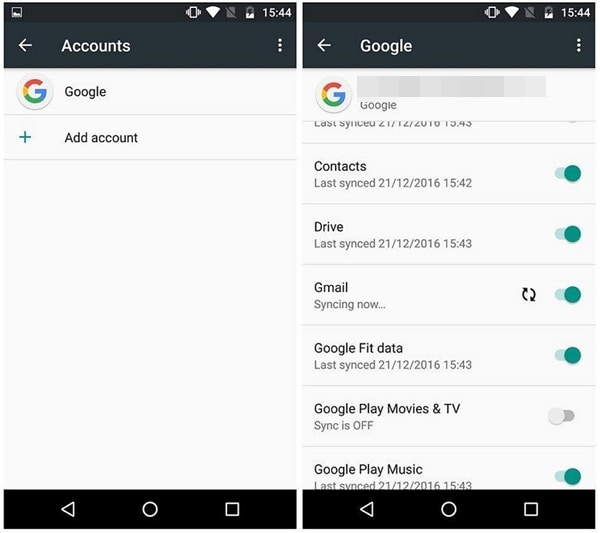
SMS-overførsel
Der er masser af måder at flytte dine beskeder fra én enhed til en anden. Bare download en pålidelig SMS Backup & Restore-app fra Google Play Butik og synkroniser dine beskeder. Installer appen på den nye enhed for at fuldføre telefonmigreringen.
SMS Backup & Restore Download URL: https://play.google.com/store/apps/details?id=com.riteshsahu.SMSBackupRestore&hl=da
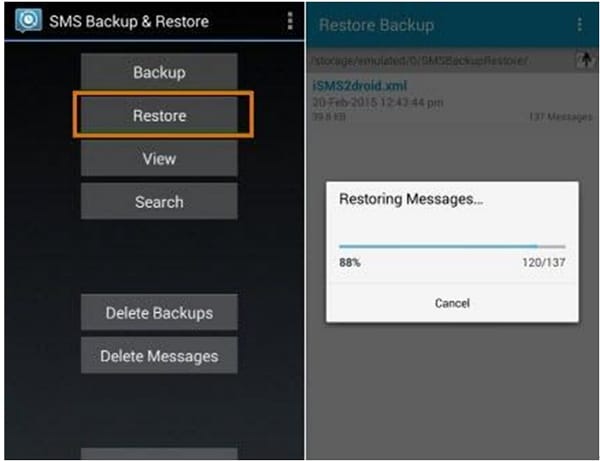
Medieindhold
Den smarteste måde at overføre dine mediefiler til en ny telefon på Android (som fotos, videoer, musik osv.) er ved at synkronisere dem med Google Drev. Hvis dit drev har begrænset ledig plads, skal du manuelt overføre disse data. Tilslut din enhed til dit system, og åbn dens lager. Herfra kan du manuelt kopiere filerne med dit medieindhold og indsætte dem på et sikkert sted (eller direkte til den nye enheds lager).
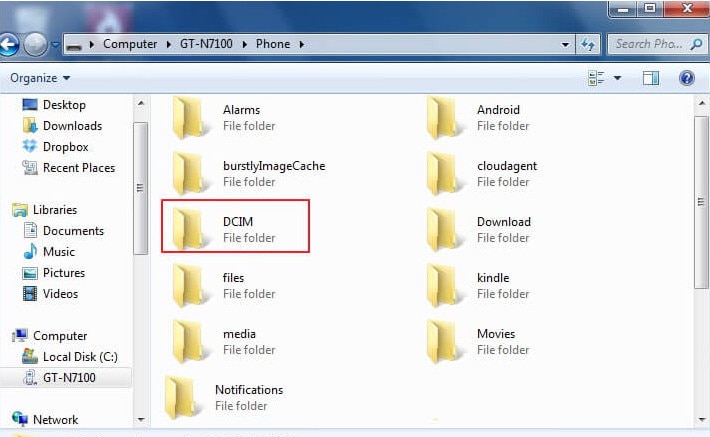
Overfør apps
Du kan også flytte dine vigtige apps, mens du udfører telefonmigrering. Der er dedikerede tredjepartsløsninger, som du kan bruge til dette. For eksempel kan Helium hjælpe dig med at flytte dine vigtige apps og appdata fra én enhed til en anden.
Helium Download URL: https://play.google.com/store/apps/details?id=com.koushikdutta.backup&hl=da
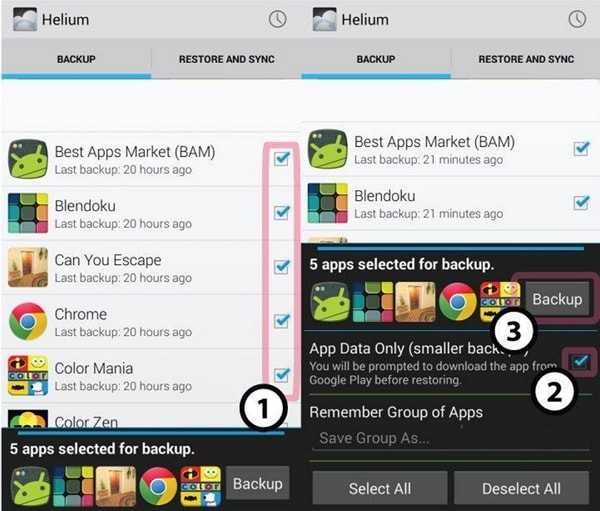
Bogmærker og adgangskoder
Hvis du bruger Google Chrome til at gemme dine adgangskoder og bogmærker, så kan du også migrere Android dette indhold. Bare gå til Google Indstillinger på enheden og slå muligheden for ‘Smart Lock til adgangskoder’ til. På denne måde behøver du ikke indtaste dine adgangskoder igen og igen.
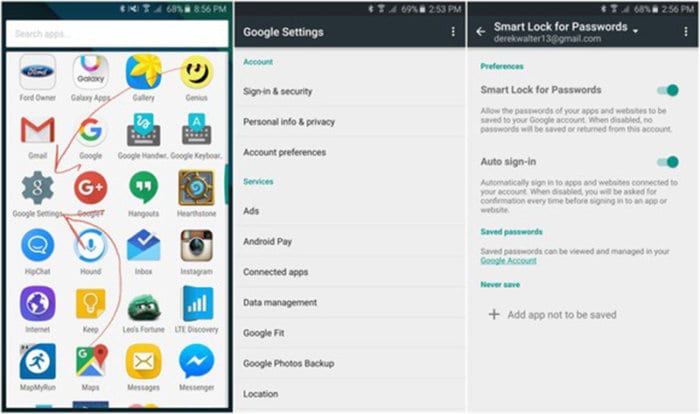
Som du kan se, vil den manuelle telefonmigreringsmetode forbruge en masse tid og kræfter. Derfor anbefaler vi at bruge DrFoneTool Switch til at migrere Android til Android uden tab af data. Det er et meget sikkert og pålideligt værktøj, der giver dig mulighed for at migrere Android til enhver anden platform uden besvær.
Seneste Artikler

